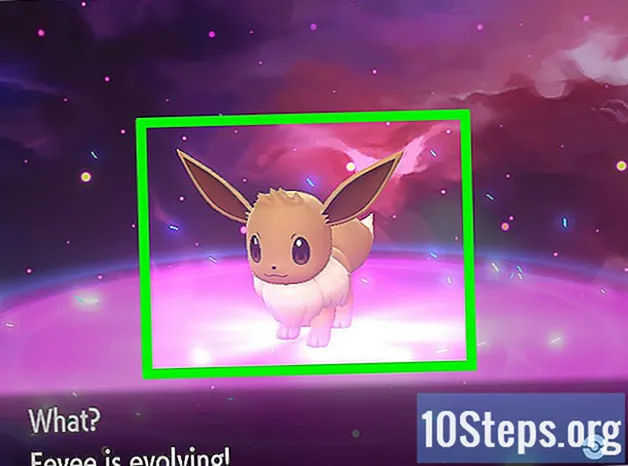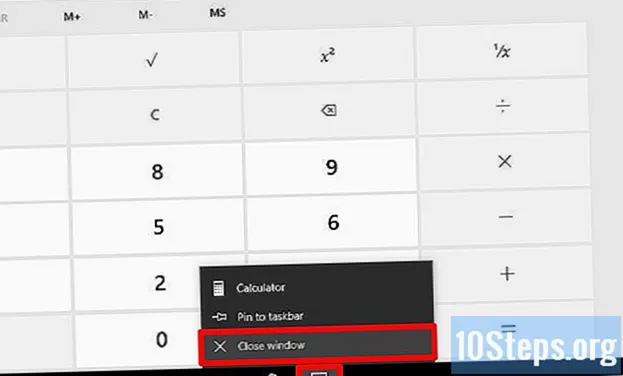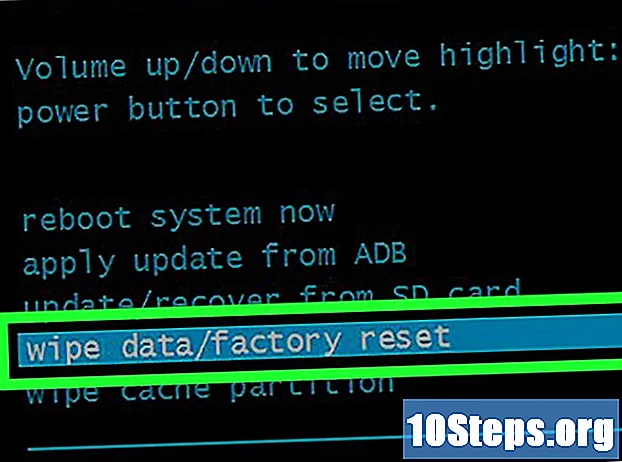
NộI Dung
Root thiết bị của bạn là một cách để giành được nhiều quyền kiểm soát hơn đối với nó, nhưng nó cũng có thể làm mất hiệu lực bảo hành của bạn và gây khó khăn cho việc sửa chữa cần thiết. May mắn thay, có thể hoàn tác root nhanh chóng trên hầu hết các thiết bị với một vài bước đơn giản. Quá trình này phức tạp hơn một chút trên các thiết bị Samsung Galaxy, nhưng với các công cụ phù hợp, bạn sẽ chỉ mất vài phút.
Các bước
Phương pháp 1/3: Hoàn tác gốc theo cách thủ công
Mở trình quản lý tệp trên thiết bị đã root của bạn. Có các trình quản lý tệp khác nhau có sẵn trên Cửa hàng Play mà bạn có thể sử dụng để duyệt tệp của mình trên thiết bị Android. Phổ biến nhất là: Root Browser, ES File Explorer và X-Plore File Manager.

Hướng đến.
Định vị và xóa tệp đã đặt tên. Để thực hiện việc này, hãy nhấn và giữ tệp, sau đó chọn "Xóa" từ menu sẽ xuất hiện. Tệp có thể không tồn tại trong thư mục đó tùy thuộc vào cách bạn root thiết bị của mình.

Hướng đến.
Xóa tệp khỏi thư mục đó.

Hướng đến.
Xóa tệp.
Khởi động lại thiết bị.
- Phương pháp trên sẽ hoàn tác gốc sau khi khởi động lại thiết bị. Bạn có thể kiểm tra xem root có hoạt động hay không bằng cách tải xuống và chạy ứng dụng Root Checker từ Cửa hàng Play.
Phương pháp 2/3: Sử dụng ứng dụng SuperSU
Khởi chạy ứng dụng SuperSU. Nếu bạn không sử dụng phiên bản phần sụn tùy chỉnh, bạn có thể sử dụng ứng dụng SuperSU để hoàn tác gốc.
Chọn tab "Cài đặt".
Cuộn xuống trang đến phần "Dọn dẹp".
Chọn "Unroot hoàn toàn".
Đọc thông báo xác nhận và chọn "Tiếp tục".
Khởi động lại thiết bị của bạn ngay sau khi SuperSU đóng.
- Trên hầu hết các thiết bị, điều này sẽ hoàn tác gốc. Một số phiên bản firmware tùy chỉnh sẽ tự động root khi thiết bị khởi động, khiến quá trình này không hiệu quả.
Sử dụng ứng dụng Universal Unroot nếu phương pháp trước đó không thành công. Ứng dụng Universal Unroot, có sẵn trên Cửa hàng Play, có thể được root trên các thiết bị Android khác nhau. Nó có giá 0,99 đô la, nhưng có thể rất hữu ích. Ứng dụng này sẽ không hoạt động trên thiết bị Samsung (xem phần tiếp theo).
Phương pháp 3/3: Mở khóa thiết bị Samsung Galaxy
Tải xuống chương trình cơ sở ban đầu của thiết bị của bạn. Để hoàn tác root trên Galaxy của bạn, bạn cần chương trình cơ sở gốc của thiết bị và nhà cung cấp dịch vụ của bạn. Có một số trang trên internet mà bạn có thể tìm thấy nó. Sử dụng công cụ tìm kiếm và tìm kiếm kiểu máy và nhà điều hành Galaxy của bạn cùng với cụm từ "chương trình cơ sở ban đầu". Giải nén phần sụn sau khi tải xuống để tìm tệp.
- Lưu ý: phương pháp này sẽ không đặt lại bộ đếm KNOX của bạn, đây là cách mà Samsung có thể biết thiết bị của bạn đã được root hay đã được sửa đổi theo cách khác. Hiện tại, có thể root mà không cần thay đổi bộ đếm KNOX, nhưng nếu bạn đã làm điều đó bằng các phương pháp cũ hơn thì không có cách nào để đặt lại bộ đếm.
Tải xuống và cài đặt Odin3. Đây là một công cụ dành cho các nhà phát triển Android cho phép bạn cài đặt phần sụn gốc trên thiết bị của mình. Bạn có thể tìm thấy các tệp cài đặt trên trang Odin trên diễn đàn XDA bằng liên kết này.
Tải xuống và cài đặt trình điều khiển Samsung. Bạn sẽ cần cài đặt trình điều khiển USB Samsung trên máy tính của mình nếu bạn chưa kết nối thiết bị với nó. Cách nhanh nhất để thực hiện việc này là tải xuống trình điều khiển Samsung tại đây. Tải xuống tệp ZIP, nhấp đúp vào tệp để mở và giải nén trình cài đặt. Kích hoạt nó để cài đặt trình điều khiển.
Tắt thiết bị của bạn. Bạn sẽ cần phải khởi động lại nó ở một chế độ đặc biệt.
Nhấn các nút Giảm âm lượng, Màn hình chính và Nguồn. Thao tác này sẽ khởi động thiết bị ở chế độ Tải xuống. Kết nối nó với máy tính của bạn qua USB.
Mở Odin3. Bạn sẽ thấy một hộp màu xanh lục ở bên trái của trường "ID: COM". Nếu nó không xuất hiện, trình điều khiển USB của Samsung chưa được cài đặt đúng cách.
Nhấn nút .PDA trên Odin3. Tìm kiếm tệp phần sụn gốc mà bạn đã tải xuống.
Kiểm tra các tùy chọn "AP" hoặc "PDA" và "Tự động khởi động lại". Bỏ chọn các tùy chọn khác.
Nhấn nút .Khởi đầu để bắt đầu quá trình sẽ hoàn tác gốc. Quá trình này có thể mất khoảng 5 đến 10 phút. Khi quá trình hoàn tất, bạn sẽ thấy từ "PASS!" trong hộp trên cùng của Odin3. Thiết bị Galaxy của bạn sẽ khởi động vào hệ điều hành gốc.
Thực hiện khôi phục cài đặt gốc để sửa vòng lặp khởi động. Nếu điện thoại của bạn bị mắc kẹt trong vòng lặp khởi động vô hạn sau khi mở khóa, bạn sẽ cần thực hiện khôi phục cài đặt gốc. Thao tác này sẽ xóa tất cả nội dung trên thiết bị.
- Nhấn và giữ nút Nguồn để tắt thiết bị.
- Nhấn và giữ các nút Tăng âm lượng, Màn hình chính và Nguồn để bắt đầu menu khôi phục.
- Sử dụng các nút âm lượng để chuyển đến tùy chọn "xóa sạch dữ liệu / khôi phục cài đặt gốc" và nhấn nút Bật để chọn tùy chọn đó.
- Chọn "xóa phân vùng dữ liệu" và sau đó "khởi động lại hệ thống ngay bây giờ". Galaxy của bạn sẽ khởi động lại và xóa tất cả dữ liệu, đưa nó về cài đặt gốc.